Майнкрафт – популярная игра, которая требует достаточного объема оперативной памяти для комфортного игрового процесса. Чем больше оперативной памяти вы выделите для игры, тем плавнее и стабильнее она будет работать.
В официальном лаунчере Майнкрафт есть возможность увеличить выделение оперативной памяти, чтобы оптимизировать процесс игры под ваши нужды и возможности вашего компьютера.
Это руководство поможет вам увеличить объем оперативной памяти для Майнкрафт в официальном лаунчере шаг за шагом, чтобы повысить производительность и качество геймплея.
Повышение производительности игры

Для увеличения производительности игры Майнкрафт после увеличения оперативной памяти можно воспользоваться несколькими рекомендациями:
1. Оптимизация настроек игры: Перейдите в меню настроек игры и отключите лишние эффекты, уменьшите дальность прорисовки и другие параметры, чтобы улучшить производительность.
2. Установка оптимизационных модов: Некоторые моды помогают оптимизировать работу игры и увеличить производительность за счет оптимизации кода и ресурсов.
3. Запуск игры в режиме совместимости: В некоторых случаях запуск игры в режиме совместимости с более старыми версиями Windows может улучшить производительность.
4. Обновление драйверов видеокарты и Java: Важно поддерживать актуальные версии драйверов видеокарты и Java для лучшей совместимости и производительности.
5. Использование оптимизированных текстурных паков: Выбор текстурных паков с меньшим размером и оптимизированными текстурами также может улучшить производительность игры.
Установка Java 64-bit
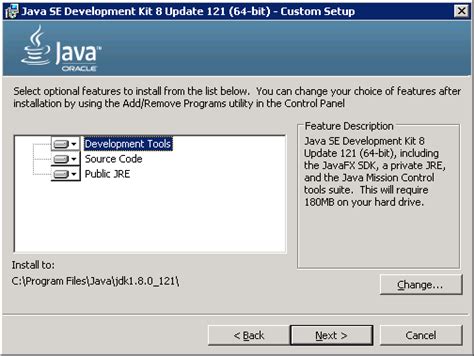
Для правильной работы Майнкрафт с увеличенным объемом оперативной памяти необходимо установить 64-битную версию Java.
Шаг 1: Сначала убедитесь, что у вас нет установленной 32-битной версии Java на вашем компьютере. Если установлена, рекомендуется удалить ее.
Шаг 2: Далее скачайте и установите 64-битную версию Java с официального сайта Oracle. Убедитесь, что выбираете версию, предназначенную для вашей операционной системы.
Шаг 3: После установки Java 64-bit перезагрузите компьютер, чтобы изменения вступили в силу.
Шаг 4: Теперь откройте лаунчер Майнкрафт и проверьте, что игра использует 64-битную версию Java. Это позволит использовать больше оперативной памяти и повысит производительность игры.
Оптимизация настроек лаунчера
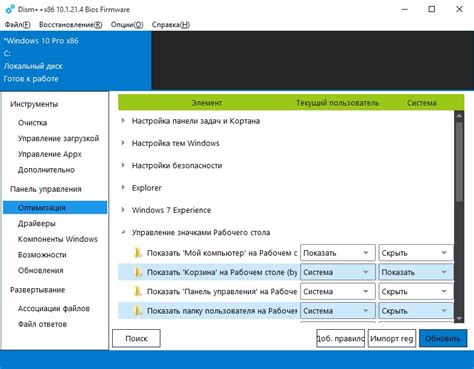
1. Зайдите в настройки лаунчера.
2. Найдите раздел, отвечающий за параметры запуска игры.
3. Установите параметры для выделения памяти -Xmx и -Xms. Например, "-Xmx4G -Xms2G" означает выделение 4 ГБ оперативной памяти, но не более 2 ГБ при запуске.
4. Сохраните изменения и перезапустите лаунчер.
Эти настройки помогут оптимизировать использование памяти и улучшить производительность игры.
Применение специальных модов

Если у вас есть опыт использования модов в Minecraft, вы можете попробовать установить специальные модификации, которые оптимизируют использование оперативной памяти и улучшают производительность игры. Например, мод Optifine предлагает различные настройки графики и оптимизации, которые могут помочь уменьшить нагрузку на память и повысить кадровую частоту. Также существуют моды, направленные на улучшение работы с памятью, управлением Java-аргументами и другие аспекты, которые могут быть полезны для оптимизации процесса игры. Помните, что установка модов требует навыков работы с файлами игры и может повлиять на стабильность игрового процесса, поэтому будьте готовы к возможным проблемам и конфликтам.
Использование оптимизирующих программ

Для улучшения производительности Майнкрафт и оптимизации использования оперативной памяти рекомендуется также использовать специализированные программы. Некоторые из них могут помочь ускорить загрузку мира и сделать игру более стабильной.
| Название программы | Описание |
|---|---|
| OptiFine | Модификация Minecraft, которая позволяет улучшить графику игры и повысить производительность. Она также добавляет различные настройки для оптимизации игры. |
| FastCraft | Модификация, которая оптимизирует работу игры, уменьшая нагрузку на процессор и улучшая производительность. Она может увеличить FPS и сделать игру более плавной. |
| VanillaFix | Мод, который исправляет различные ошибки и улучшает производительность Minecraft. Он может сократить использование оперативной памяти и улучшить работу игры. |
Помните, что перед установкой любых модов или программ необходимо сделать резервную копию игры и мира, чтобы избежать потери данных в случае проблем.
Мониторинг и контроль процессов

Если вы хотите контролировать процессы, используемые Minecraft, для оптимизации производительности и расхода оперативной памяти, вам может понадобиться специальное программное обеспечение для мониторинга. Программы для мониторинга процессов, такие как Task Manager (Диспетчер задач) в Windows или Activity Monitor (Монитор активности) в macOS, позволяют отслеживать потребление оперативной памяти и процессора.
Чтобы открыть Task Manager в Windows, нажмите комбинацию клавиш Ctrl + Shift + Esc или Ctrl + Alt + Del, затем выберите "Диспетчер задач". В macOS откройте Activity Monitor через Launchpad или Spotlight Search. Обратите внимание на разделы, где можно увидеть процессы, потребляющие больше всего памяти, и завершить ненужные процессы.
| Windows | macOS |
|---|---|
| 1. Нажмите Ctrl + Shift + Esc или Ctrl + Alt + Del | 1. Откройте Activity Monitor через Launchpad |
| 2. Выберите "Диспетчер задач" | 2. Или используйте Spotlight Search |
| 3. Отслеживайте процессы и их потребление памяти | 3. Обратите внимание на активные процессы |
| 4. Завершите ненужные процессы | 4. Завершите ненужные процессы для оптимизации |
Вопрос-ответ

Как увеличить оперативную память для Minecraft в официальном лаунчере?
Для увеличения оперативной памяти для Minecraft в официальном лаунчере следует открыть лаунчер, затем выбрать нужный профиль и нажать кнопку "Изменить профиль". Далее в разделе "Настройки Java" установить галочку напротив "JVM Аргументы" и в поле ввести параметры для выделения памяти, например, -Xmx4G для выделения 4 гигабайт. Сохранить изменения и запустить игру.
Почему важно увеличить оперативную память для Minecraft?
Увеличение оперативной памяти для Minecraft позволяет игре более эффективно работать, особенно если вы используете большое количество модов или играете на крупных картах. Дополнительная память поможет избежать вылетов игры из-за нехватки ресурсов и сделает игровой процесс более плавным и комфортным.
Какой объем оперативной памяти рекомендуется выделять для Minecraft?
Рекомендуемый объем оперативной памяти для Minecraft зависит от того, сколько модов используется и какие спецификации у вашего компьютера. Обычно рекомендуется выделить от 2 до 8 гигабайт оперативной памяти для оптимальной работы игры. Однако, при большом количестве модов и сложных текстурах может потребоваться больше памяти.
Какие проблемы могут возникнуть при неправильном выделении оперативной памяти для Minecraft?
При неправильном выделении оперативной памяти для Minecraft могут возникнуть следующие проблемы: частые вылеты игры из-за нехватки памяти, замедленная работа игры, возможные ошибки загрузки мира и модов. Поэтому важно правильно настроить выделение памяти, учитывая потребности игры и характеристики вашего компьютера.
Можно ли увеличить оперативную память для Minecraft, если у меня установлены моды?
Да, вы можете увеличить оперативную память для Minecraft даже если у вас установлены моды. Для этого просто отредактируйте параметры выделения памяти в настройках профиля лаунчера и установите необходимый объем. Важно помнить, что при большом количестве модов может потребоваться больше оперативной памяти для стабильной работы игры.



